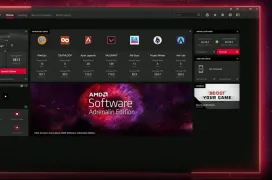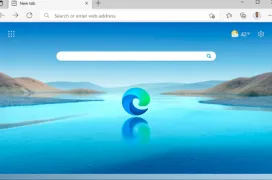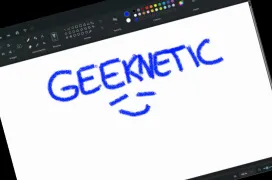Cómo crear un Pendrive USB de instalación de Windows sin aplicaciones de terceros
por Javier Rodríguez 7Lo mejor es que es un método que nos obliga a conocer algo más de las utilidades que podemos encontrar de serie en nuestro sistema operativo y por tanto nos hace tomar mejor el control de ciertas cosas.
Solo necesitaremos particionar y formatear adecuadamente nuestro pendrive y volcarle después los datos de la ISO que tengamos con la versión de Windows o el DVD correspondiente. Si es una ISO lo que tenéis que recordar es que hay que descomprimirla, podemos usar múltiples aplicaciones para ello o también podemos montarla como una unidad óptica "virtual". El caso es que tengamos acceso a todos los archivos en su interior.
Para preparar el pendrive solo tenemos que conectarlo y abriremos un "cmd" con permisos de administrador que como ya hemos explicado otras veces es abrirlo con el botón derecho y dándole a la opción de "Ejecutar como administrador". Vamos al turrón.
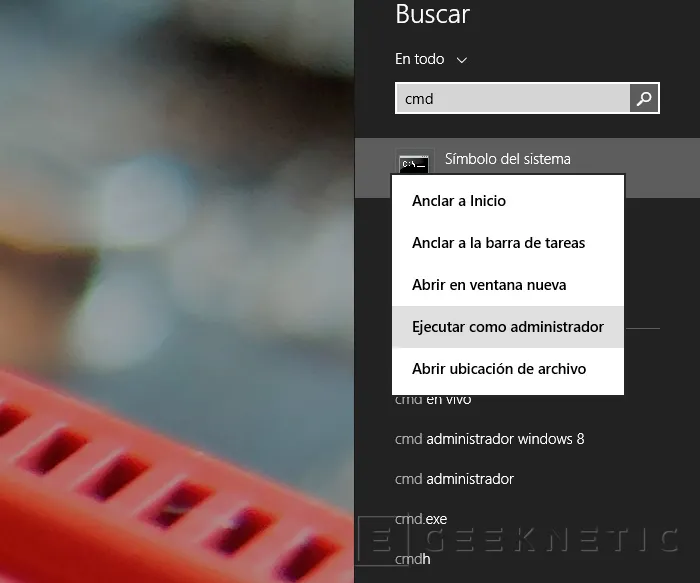
Ejecutamos el comando "diskpart". Este es el comando gestor de unidades de almacenamiento. Es muy potente y hace muchas más cosas que las que aquí veremos pero mejor no desviarnos. Primero le decimos que liste los discos para no errar en la unidad que queremos preparar. Lo hacemos con el comando "list disk".
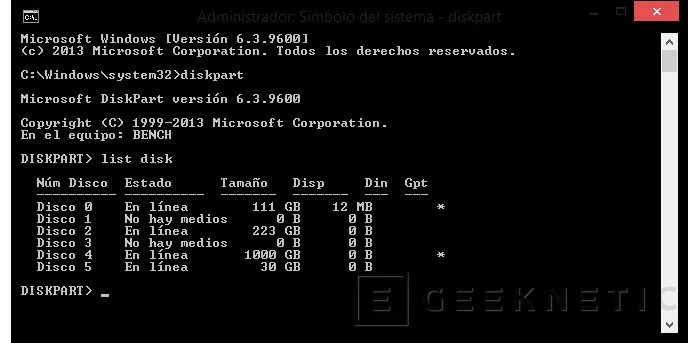
Localizada la unidad, en mi caso el "disco 5" lo seleccionamos con "select disk 5".

Seleccionado el disco adecuado pasamos a "limpiarlo" con el comando "clean". Esto elimina absolutamente todo en la unidad así que si tenéis que copiar datos hacedlo antes de ejecutar este comando.

Limpiado, es tiempo de crear una partición primaria y activa que nos permita autorrancar desde bios. Usamos este comando "create partition primary" para crear la partición primaria y luego la activamos con el comando "active".

Ahora es el momento de formatear. Tiene que ser una partición fat32 y podemos hacer un formato rápido para ahorrar tiempo. Usaremos el comando "format FS=FAT32 quick" (quick hace el formato rápido, el resto creo que está meridianamente claro). Así acabará en segundos.
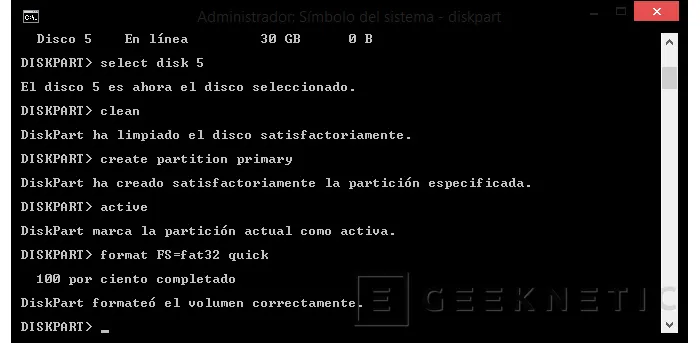
Normalmente al formatear con "quick" como opción el sistema operativo nos asignará una letra de unidad. Si no es así usamos el comando "assign" y éste le asignará al pendrive la primera letra libre.

Ahora solo tenemos que volcar todos y cada uno de los archivos de nuestra ISO o DVD y tendremos un Windows de instalación en un Pendrive que es sin duda la forma más rápida y eficiente de instalar Windows. Una forma rápida es copiando todo el contenido y usando la opción "enviar a" de Explorer.
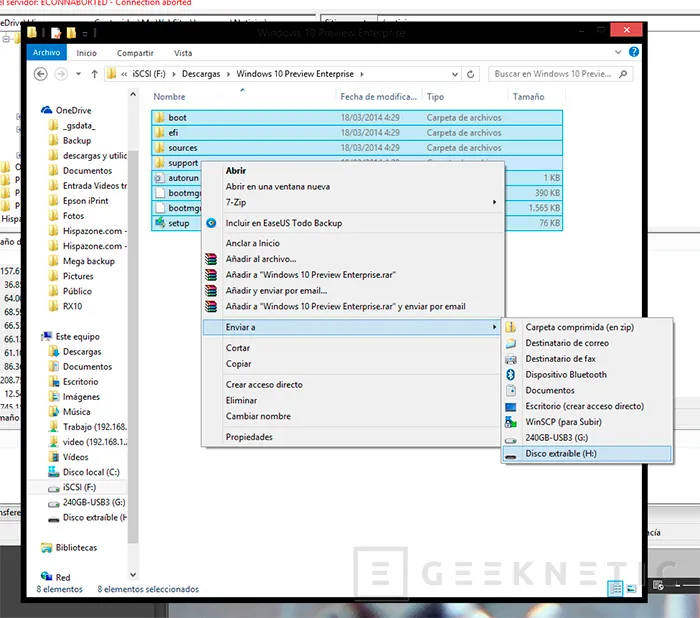
Que bien sienta hacer las cosas desde línea de comandos sabiendo además que será compatible con cualquier Windows medianamente moderno incluidas las versiones beta y Preview que Microsoft suele lanzar al mercado. Os esperamos en nuestro foro para compartir cualquier problema, duda o idea que creáis conveniente.
Fin del Artículo. ¡Cuéntanos algo en los Comentarios!